Ahhoz, hogy fogókat használva szerkesszen egy rögzített egyenest
- Kattintson a rajzon egy olyan nyomvonalra, amelynek van egy rögzített egyenese.
Fogók két áthaladási ponttal rendelkező rögzített egyeneshez:
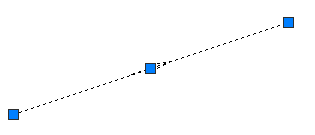
- Használja a fogókat a vonal szerkesztéséhez:
- Használja a végfogókat a vonal hosszúságának és áthaladási pontjának igazításához.
- A középponti fogó mozgatásával az egyenes helyzetét változtathatja meg.
Ahhoz, hogy fogókat használva szerkesszen egy három áthaladási ponttal rendelkező rögzített ívet
- Kattintson a rajzon egy olyan nyomvonalra, amelynek három áthaladási ponttal rendelkező rögzített íve van.
Fogók három áthaladási ponttal rendelkező rögzített ívhez:
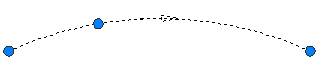
- Bármely fogó mozgatásával megváltoztathatja az áthaladási pontot, amely módosítja az ív sugarát is.
Ahhoz, hogy fogókat használva szerkesszen egy középponttal és sugárral rendelkező rögzített ívet
- Kattintson a rajzon egy olyan nyomvonalra, amelynek van egy középponttal és sugárral rendelkező rögzített íve.
Fogók egy középponttal és egy sugárral rendelkező rögzített ívhez:
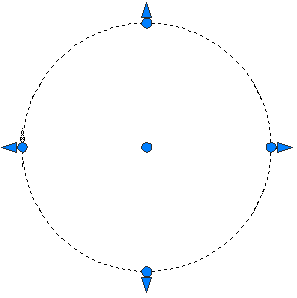
- Használja a fogókat az ív szerkesztéséhez:
- Mozgassa a háromszög alakú fogót a sugár módosításához.
- A középső fogó mozgatásával módosítsa a kör középpontját.
- Mozgassa a kör alakú fogót a körön az áthaladási pont módosításához.
Ahhoz, hogy fogókat használva szerkesszen egy középponttal és egy áthaladási ponttal rendelkező rögzített ívet
- Kattintson a rajzon egy olyan nyomvonalra, amelynek van egy középponttal és egy áthaladási ponttal rendelkező rögzített íve.
Fogók egy középponttal és egy áthaladási ponttal rendelkező rögzített ívhez:
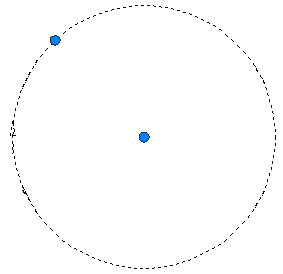
- Használja a fogókat az ív szerkesztéséhez:
- A középső fogó mozgatásával módosítsa a kör középpontját.
- A körön lévő fogó mozgatásával módosíthatja az áthaladási pontot.
Ahhoz, hogy fogókat használva szerkesszen rögzített vagy úszó egymást metsző egyeneseket
- Kattintson a rajzon egy olyan nyomvonalra, amelynek van rögzített vagy úszóegyenese.
Az SP (sarokponti) fogó az, ahol a rögzített vagy az úszóegyenes végpontjai találkoznak.
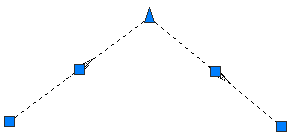
- Az SP fogó bármilyen irányba történő mozgatásával szerkesztheti a két egyenes közös pontját.
Ahhoz, hogy fogókat használva szerkesszen egy áthaladási ponttal rendelkező úszóegyenest
- Kattintson a rajzon egy olyan nyomvonalra, amelynek van egy áthaladási ponttal rendelkező úszóegyenese.
Fogó egy áthaladási ponttal rendelkező úszóegyeneshez:
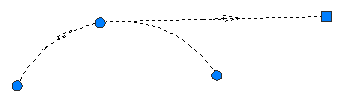
- A vonal végpontjának módosításához vigye odébb a négyzet alakú fogót.
Ahhoz, hogy fogókat használva szerkesszen egy elem végéhez kapcsolt úszóegyenest
- Kattintson a rajzon egy olyan nyomvonalra, amelynek van egy másik elemhez kapcsolt úszóegyenese.
Fogók egy elemhez kapcsolt úszóegyeneshez:
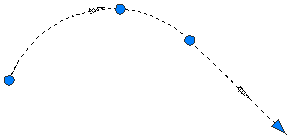
- A vonal hosszának módosításához mozgassa a háromszög alakú fogót. Megjegyzés: A háromszög alakú fogót nem tudja a vonal elejéhez vinni. A nulla hosszúságú vonalak nem engedélyezettek.
Ahhoz, hogy fogókat használva szerkesszen egy áthaladási ponttal és sugárral rendelkező úszóívet
- Kattintson a rajzon egy olyan nyomvonalra, amelynek van egy áthaladási ponttal és sugárral rendelkező úszóíve.
Fogók egy áthaladási ponttal rendelkező úszóívhez:
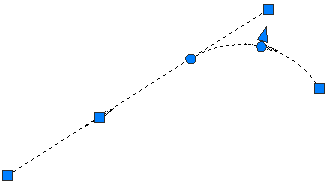
- Használja a fogókat az ív szerkesztéséhez.
- Az ív PC/PT pontjánál lévő, első kör alakú fogó mozgatása áthelyezi az érintési pontot (PT). Ezzel a fogóval hozhat létre kosár- vagy elleníveket egy másik, ugyanahhoz az elemhez kapcsolt ívvel együtt.
Ív módosítása az ÍE/ÍV fogó használatával:
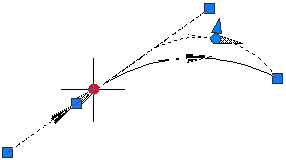
- Az ív középpontjában lévő második kör alakú fogó mozgatásával lehet az áthaladási pont módosítása mellett a sugarat módosítani.
Ív módosítása a középponti fogó segítségével:
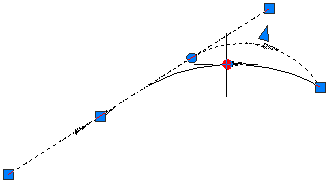
- Az ív végén elhelyezkedő négyzet alakú fogó mozgatásával módosíthatja az ív áthaladási pontját, míg az ív sugara nem változik.
Ív módosítása a végfogó segítségével:
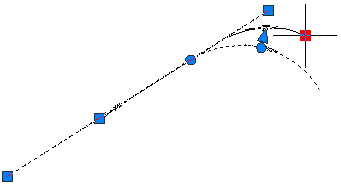
- A háromszög alakú fogó mozgatása módosítja a sugarat, míg az áthaladási pont nem változik.
Az ív módosítása a sugár fogó segítségével:
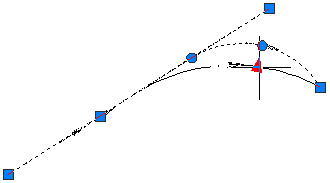
- Az ív PC/PT pontjánál lévő, első kör alakú fogó mozgatása áthelyezi az érintési pontot (PT). Ezzel a fogóval hozhat létre kosár- vagy elleníveket egy másik, ugyanahhoz az elemhez kapcsolt ívvel együtt.
Ahhoz, hogy fogókat használva szerkesszen egy áthaladási ponttal rendelkező elem végéhez kapcsolt úszóívet
- Kattintson a rajzon egy olyan nyomvonalra, amely tartalmaz egy elem végéhez kapcsolt úszóívet egy áthaladási ponttal.
Fogók egy elem végéhez kapcsolt, áthaladási ponttal rendelkező úszóívhez:
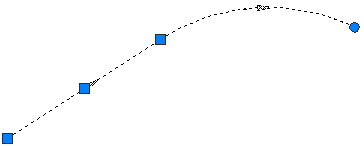
- Mozgassa a kör alakú fogót az ív végénél lévő áthaladási pont módosításához. Az áthaladási pont mozgatása a sugarat is megváltoztatja.
Ahhoz, hogy megszerkessze egy szabadív sugarát a fogók segítségével
- Kattintson a rajzon egy olyan nyomvonalra, amelynek van szabadíve. Valamelyik fogó mozgatásával módosítsa az ív sugarát.
Fogók az ív sugarának módosításához:
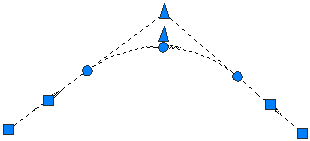
- Használja a fogókat az ív szerkesztéséhez:
- Mozgassa a kör alakú fogókat a szomszédos ÍE/ÉP pontokra érintőleges elemek mentén ugyanennek az érintőnek az ellenkező oldalán ahhoz, hogy ellenívet vagy kosárívet készítsen.
Végponti fogók az ív végeinek a kapcsolt elem mentén történő mozgatásához:
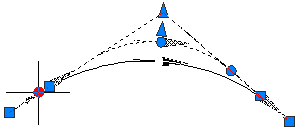
- Mozgassa a kör alakú, középponti fogót az ív áthaladási pontjának és sugarának módosításához. A háromszög alakú fogó mozgatásával módosítsa az ív sugarát. Ebben az esetben az áthaladási pont nem változik. E fogók bármelyikének mozgatásával 180 foknál kisebb és nagyobb nyílásszögű íveket hozhat létre.
A sugár csökkentése 180 fok alá:
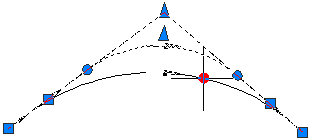
A sugár növelése 180 fok fölé a kör alakú áthaladási pont fogó segítségével:
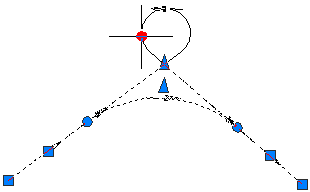
A sugár növelése 180 fok fölé a háromszög alakú sugár fogó segítségével:
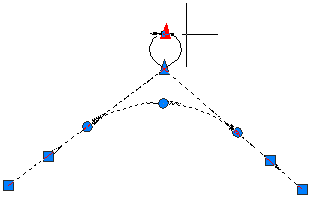
- Mozgassa a kör alakú fogókat a szomszédos ÍE/ÉP pontokra érintőleges elemek mentén ugyanennek az érintőnek az ellenkező oldalán ahhoz, hogy ellenívet vagy kosárívet készítsen.
Ahhoz, hogy fogókat használva szerkesszen egy áthaladási ponttal rendelkező szabadívet
- Kattintson a rajzon egy szabadívvel és egy áthaladási ponttal rendelkező nyomvonalra.
Fogók egy áthaladási ponttal rendelkező szabadívhez:

- A ív áthaladási pontjának módosításához csúsztassa el a kör alakú fogót. Ez az áthaladási pont megmarad akkor is, ha a kapcsolódó rajzelemeket szerkeszti.